
At behandle e-mail er den bedste del af min dag. Sagde ingen, nogensinde.
E-mail er stressende, selvom du ikke er i forfølgelse af indbakke nul. Du har brug for alle de tips, du kan få for at holde dig ud af det, medmindre du selvfølgelig planlægger at fjerne e-mail i alt 4 indflydelsesrige mennesker, der ikke bruger e-mail (og hvorfor) 4 indflydelsesrige mennesker, der ikke bruger e-mail ( Og hvorfor) Det er svært at forestille sig et liv uden e-mail, men nogle mennesker vælger at holde op med at bruge det helt. Det omfatter amerikanske senatorer og berømte filmskabere. Læs mere . I dag giver vi dig seks tips til at hjælpe dig med at reducere e-mail-relateret stress.
1. Planlæg e-mails i bulk
Dette tip har en anden grund end hvad du måske tror. Apps som Boomerang og SndLatr giver dig mulighed for at planlægge e-mails til senere. Her er den åbenlyse fordel ved det. Du kan udarbejde en masse emails på forhånd på et tidspunkt af din bekvemmelighed, og få dem sendt automatisk på et tidspunkt efter eget valg.
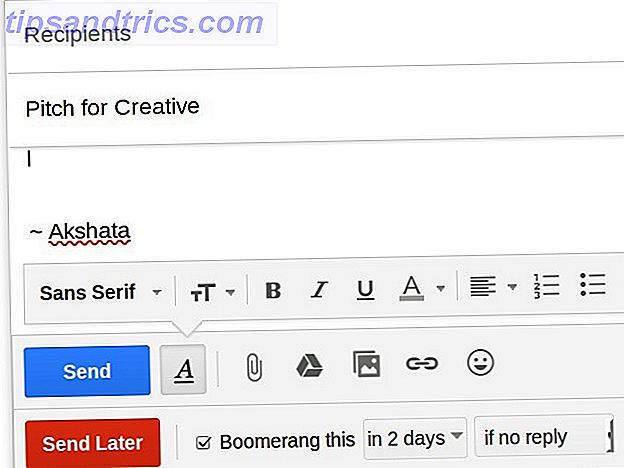
Den skjulte fordel her er, at ved at bruge en planlægger får du kontrol over det tidsstempel, som e-mailmodtageren ser . Lad os se, hvordan det kan være nyttigt, men først spørg dig selv dette:
- Se folk på tidsstemplerne i dine e-mails og antager, at du er online?
- På baggrund af det antager de, at du er tilgængelig for opkald / chats (når du ikke er)?
- Kommenterer folk eller spørgsmålstegn dine arbejdsvaner, fordi tidsstempelet angiver en midnatstid?
Hvis du har svaret ja på et eller flere af disse spørgsmål, er du sandsynligvis plaget af e-mail og IM-afbrydelser på ubelejlige tider. Du kan endda føle sig tvunget til at gå ind i unødvendige diskussioner om din arbejdsgang.
Min rådgiveres kontortid er ikke til ti, men jeg ved, at du kigger på e-mail ved 5 AM
- ames. (@regularames) 6. november 2015
Her er en smart måde at løse dette problem på. Planlæg e-mails for de gange, du normalt bruger til opgaver med lav opmærksomhed som pc vedligeholdelse. På den måde er dine faktiske arbejdstider Tid Blokerende - Den Hemmelige Våben Til Bedre Fokus Tid Blokerer - Den Hemmelige Våben Til Bedre Fokus Leder du efter en mere effektiv måde at organisere dine arbejdsdage på? Prøv tidspærring. Denne tidshåndtering taktik kan hjælpe med at holde dig på rette spor, mens du holder distraktioner, udskydning og uproduktive multitasking i bugt. Læs mere er en hemmelighed, og du kan styre folk til at lære, når du er tilgængelig til en chat .
2. Lad feltet E-mail-adresse være tomt
Vi har alle været der - ved et uheld slår Send på en ufærdig email eller sender en email rant og beklager det senere.
Ikke alle e-mail-apps har en Fortryd Send-funktion Hvad er nyt i god gammel Gmail? 5 Funktioner Du bør tjekke, hvad der er nyt i god gammel Gmail? 5 Funktioner Du skal tjekke ud Du har muligvis gået glip af nogle få nye funktioner, som Gmail gradvist har tilføjet i det forløbne år. Så lad os se på, hvad der fortjener vores opmærksomhed. Læs mere som Gmail gør, og selv den funktion kommer med en øvre grænse på 30 sekunder. Desuden kan du ikke få dine e-mailmodtagere til at "aflæses" e-mails, bare fordi du har lavet en fejl at sende dem ud.
Jeg har allerede brugt gmail fortryd send email-funktionen, som, 5 gange i dag.
Kommer i arbejde i dag var en fejltagelse.- LargoSensei (@LargoSensei) 18. november 2015
Her er et simpelt trick for at undgå sådanne e-mail-messer og den neglebid, der følger. Tilføj ikke e-mail-adressen, når du begynder at skrive en email. Gem det til sidst. Det vil tjene som en påmindelse om at dobbeltsjekke alt, hvad du har skrevet. Selvom du tilfældigvis rammer Send, behøver du ikke bekymre dig om det, fordi den email ikke kommer til nogen sted, før du indtaster modtagerens adresse.
3. Bloker eller filtrer uønskede e-mails
Det tager ikke meget at slette den ulige irriterende eller ubrugelige email. Men når du modtager en jævn strøm af sådanne e-mails dag efter dag, tager de en stor del af din tid og opmærksomhed.
Lad os bare sige, at hvis det er i din indbakke, er det for dig selv . Og du vil ikke have dit sindrum taget op af ting, du ikke vil eller har brug for, mindst af alle e-mails.
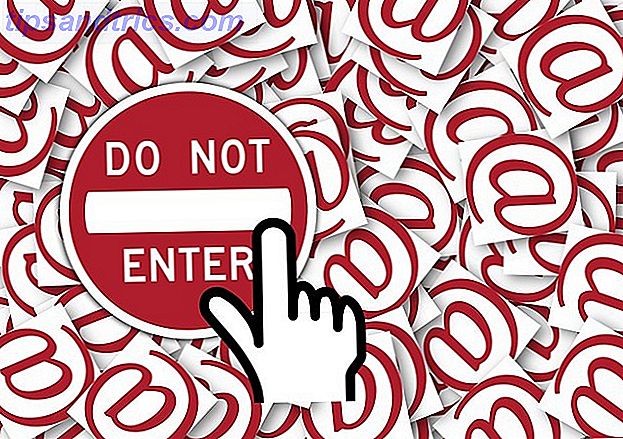
Opret et system til at filtrere uønskede e-mails Sådan opsættes e-mailfiltre i Gmail, Yahoo Mail og Outlook Sådan opsættes e-mailfiltre i Gmail, Yahoo Mail og Outlook Email-filtrering er dit bedste værktøj til at holde din indbakke pæn og organiseret . Sådan konfigurerer du og bruger emailfiltre i Gmail, Yahoo Mail og Outlook. Læs mere og bloker emailadresser, der sender sådanne mails. Du bliver nødt til at se nærmere på, hvordan du gør det på baggrund af e-mail-tjenesten eller desktop e-mail-klienten Sådan opsætter du meddelelsesfiltre i Thunderbird Sådan opsættes meddelelsesfiltre i Thunderbird Læs mere, du bruger.
I Gmail finder du filtret og blokere afsenderfunktioner gemt i rullemenuen Mere i en e-mail-besked:
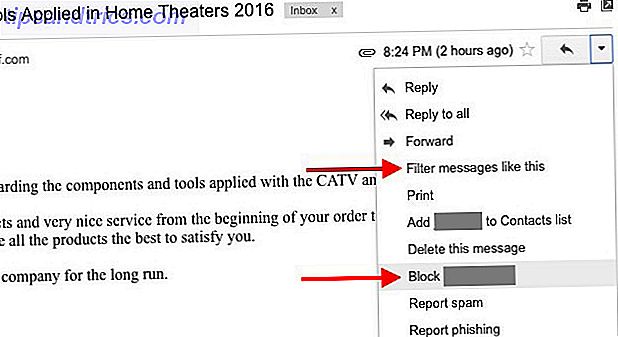
Indgående e-mails fra blokerede adresser går straks ind i mappen spam. Du kan også oprette Gmail-filtre (og ophæve afsendere) via Indstillinger> Filtre og blokerede adresser. Mens du er ved det, kan du se, hvad du ellers kan gøre for at stoppe e-mails fra at røre din indbakke. 3 Nemme måder at stoppe e-mail overbelastning fra at ramme din indbakke 3 nemme måder at stoppe e-mail overbelastning fra at ramme din indbakke Email har et godt ry som produktivitet morder. At administrere e-mail godt kan hjælpe dig med at holde din indbakke ren, men ville det ikke være godt, hvis du fik mindre af det til at begynde med? Læs mere i første omgang.
Nosing rundt i mine Gmail indstillinger og bemærket du kan * nu * blokere folk fra at sende dig e-mail. Beskeder går direkte til spam. Game changer.
- Nneka M. Okona (@afrosypaella) 13. november 2015
4. Pin e-mails til startskærmen i Windows
Jeg finder mig selv at henvise til et par e-mails relateret til skrive retningslinjer hver nu og da. Hvis du også har et par favorit e-mails, som du har brug for at få adgang til ofte, kan du holde dem med stjernemarkerede. Men en bedre måde at gøre dem tilgængelige for hurtig adgang er ved at knytte dem til startskærmen. En vejledning til Windows 10 Startmenu En guide til Windows 10 Startmenu Windows 10 løser Startmenu-dilemmaet! At få fat i den nye Start-menu vil overbelaste din Windows 10-oplevelse. Med denne praktiske guide vil du være ekspert på ingen tid. Læs mere, hvis du har Windows 10.
Åbn Mail-appen og højreklik på en e-mail, som du gerne vil føje til startskærmen. I kontekstmenuen skal du klikke på Pin for at starte. Du kan endda knytte en individuel e-mail-konto til startskærmen:
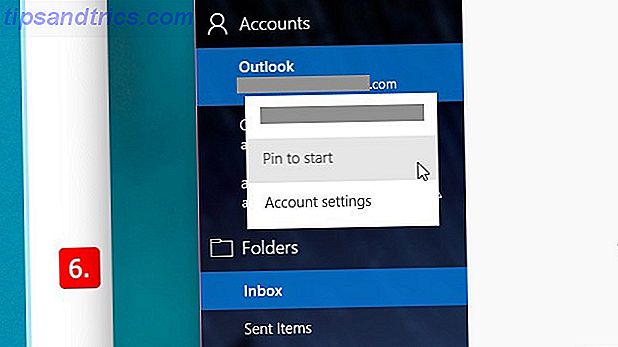
For at gemme e-mails til startmenuen i Windows 7 eller 8, skal du først gemme den på din computer. Gå nu til den gemte placering, og træk og slip e-mailen på knappen Startmenu. Færdig? Åbn startmenuen, og du vil finde den e-mail der som et fastgjort emne.
Du kan også indtaste en e-mail på kontekstmenuen for Outlook-ikonet i proceslinjen ved at trække den gemte e-mail til proceslinjens ikon.
5. Master Email Search
Hvis du har en velorganiseret indbakke, vil du sandsynligvis finde de rigtige mails hurtigere end de fleste. Men hvad sparer dig virkelig meget tid og hovedpine bliver smarte på at søge efter e-mails Sådan søger du e-mails i Gmail effektivt Sådan søger du e-mails i Gmail effektivt Læs mere. Udnyt e-mail-funktioner som etiketter og søgoperatører for at indsnævre dine søgninger.
Gmail har nogle avancerede søgeindstillinger, som du kan oprette ved at klikke på den lille pil, der vises ved siden af søge-knappen:
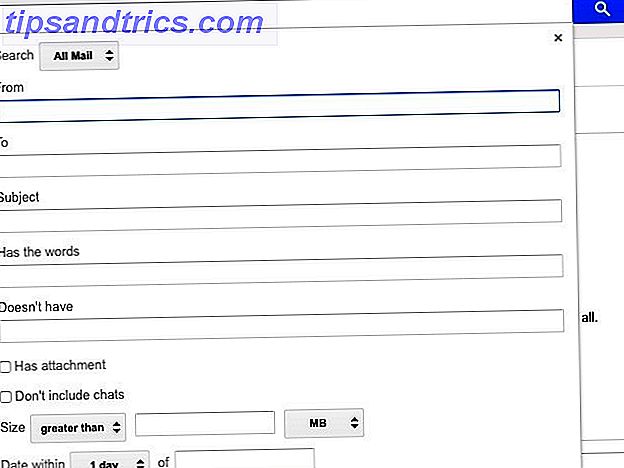
Her er et eksempel for at vise dig fordelene ved at bruge søgemaskinerne til at finde de rigtige meddelelser. Lad os sige, at du leder efter en masse PNG-fotos, der sendes som vedhæftede filer i Gmail af en ven ved navn Greg.
Du kan søge efter greg at hente e-mails sendt af ham og derefter scanne resultaterne for at finde den e-mail, du ønsker. Men en hurtigere og mere effektiv måde at finde disse fotos på ville være at bruge en forespørgsel som greg har: vedhæftede filnavn: .png" .
Jeg kendte ikke alle disse Advance Search operatører i Gmail, så nyttigt især når jeg leder efter store vedhæftede filer http://t.co/DK7DwjfSGz
- Onur C. Coban (@oncancoban) 19. december 2014
6. Tag telefonen op
Nogle gange kan et hurtigtop gemme dig en masse e-mail frem og tilbage. Nøglen er at identificere hvilke emner der håndteres bedre over et telefonopkald end via email. Du vil holde fast ved at holde samtalen på punkt, selvom. Ellers kunne den fem minutters chat du havde i tankerne blive til en gabfest.
Hvornår skal du bruge Email versus telefonen http://t.co/aSpMN7HzFp God læst af @DeckerComm på @HarvardBiz #Sales #BizDev #Commnication
- James Bishop (@ BishopsB2B) 17. september 2015
Har en super kort liste over punkter, du vil diskutere klar, før du foretager opkaldet. Hvis det ser ud til, at du har mere at diskutere end du kan passe ind i et kortopkald, skal du gemme det for en e-mail eller et planlagt møde.
Sig farvel til Indbakke Nul, hvis ...
Jeg har nået indbakke nul, og jeg er glad for, at jeg gjorde det, fordi det har forbedret min arbejdsgang. Men det er ikke et mål, som du skal føle dig forpligtet til at nå, uanset hvem der anbefaler det som sådan.
Hvis en tom indbakke ikke er noget, der vil fungere for dig, skal du føle dig fri eller stoppe forfølgelsen. Du kan føle, at en stor vægt er blevet løftet af dine skuldre.
Selvom du beslutter dig for at opgive den frenede daglige decluttering, skal du gøre en indsats for at organisere dine e-mails . Ellers vil du bare tilføje mere stress til din dag ved at lade din indbakke blive uhåndterlig.
Vi begyndte at stræbe efter en tom indbakke og de mest effektive mulige strategier til hurtig behandling af denne deluge. Den tyve minutters svarstid blev en ambitiøs standard.
Men jeg vil foreslå et alternativ: Ikke alle skal let nås via e-mail.
Nogle mennesker, som dem, der beskæftiger sig med klienter hele dagen eller styrer store hold, der kræver hyppig vejledning, bør være fordele ved denne færdighed. Men andre mennesker, som computerprogrammerere, forfattere, reklameguruer og professorer, bør være fri til at suge ved e-mail lige så meget som de kan sutte på andre færdigheder, der ikke er relevante for deres kerneværdiforslag.
~ Cal Newport, det er okay at være dårlig ved e-mail
Det er tid til nogle nye e-mail-vaner
Populære e-mail-tip, der fortæller dig at afmelde dig fra reklamemails, brug dåse-svar 4 måder at kreativt bruge svar på e-mail til e-mail produktivitet 4 måder at kreativt bruge dåse-svar på e-mail produktivitet Hvis du er effektiv, laver du noget rigtigt. Derfor skal du bruge emailfiltre og planlægge mailtid. Et trick er at forberede dåse svar på e-mails, du ofte skriver. Læs mere, og tage pauser fra email er både praktiske og nyttige. Men det er de små ændringer som dem, der er nævnt ovenfor, der bringer dig email zen.
Jeg er så # min e-mail-adresse slutter i dot rolig
- Maggie Owsley (@andthen_shesaid) 8. november 2015
Hvilket simpelt trick har reduceret e-mail-stress for dig ved at ændre, hvordan du håndterer din indbakke? Fortæl os om det i kommentarerne!



